给idea设置默认使用的JDK
一,前言
在文章给idea设置默认使用的maven配置中我给我的idea设置了默认使用的maven,并且在setting.xml文件中,设置了本地的maven仓库,这样就不会使用maven默认在C盘的仓库,以防有一天系统突然提示我C盘空间不足了。
那么接下来我打算使用idea和maven创建一个webapp项目,但是在第一步就遇到了一个问题,如下图:
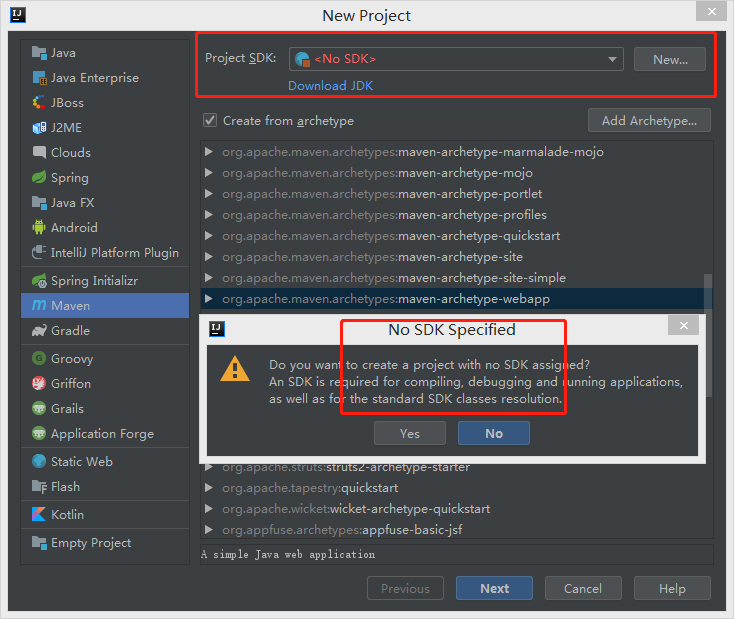
这个提示告诉我,没有可用的JDK配置。当然,我可以在上面new一个jdk。但是如果以后每次都这样,岂不是太浪费时间了?
那么接下来我就给idea设置默认的JDK,如果没有特殊要求的话,所有的工程都将使用这个默认的JDK。如果有特殊要求的话,我也可以在这个界面new一个我需要的jdk。
二,打开jdk设置界面
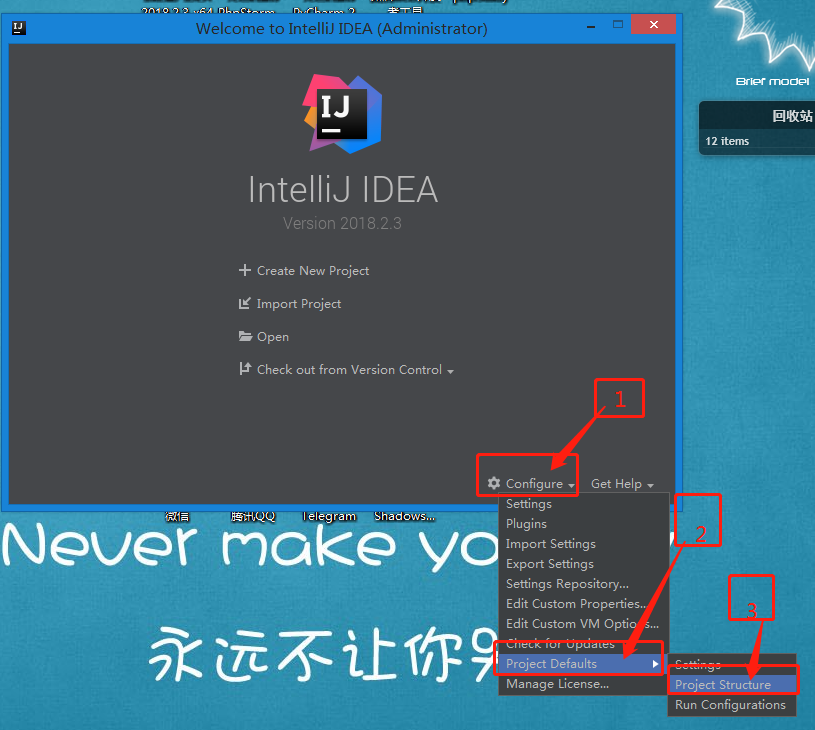
按照1到3的步骤依次点击,就可以打开jdk默认配置界面了。
三,设置默认使用的jdk
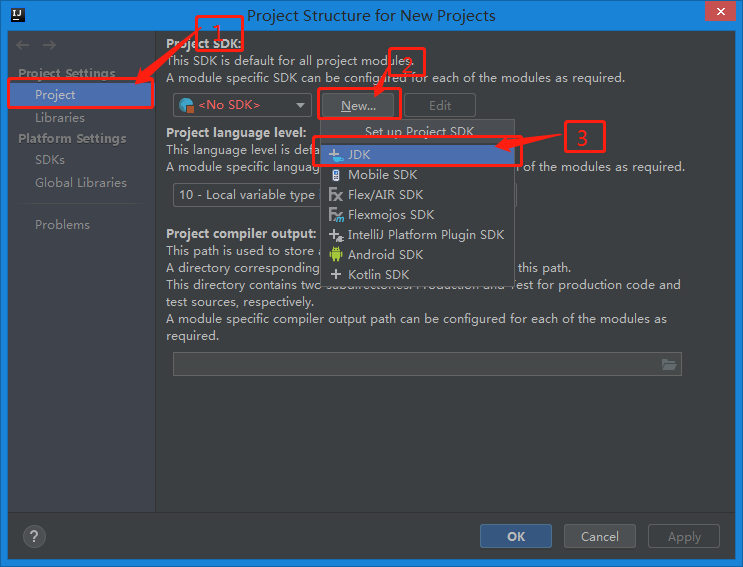
上图中就是设置jdk的默认界面了。可以清晰的看到红色的<NO JDK>的字样,提示说,没有配置JDK。
按照从1到3的步骤依次点击,就会出现像下图一样的jdk路径选择界面。
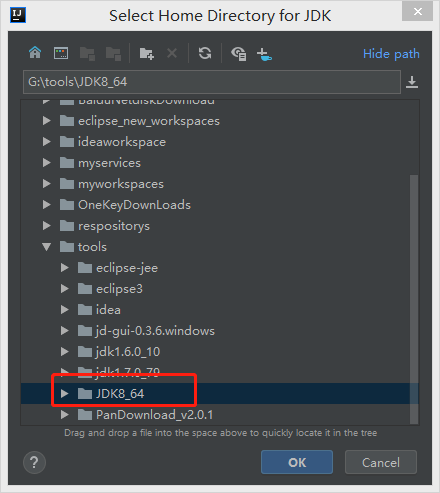
我经常使用是JDK8,点击目录,然后是点击OK。
jdk目录选择界面消失后,在原来的界面中就可以看到红色的<NO JDK>字样已经消失了,取而代之的是我们刚刚选择的JDK8:
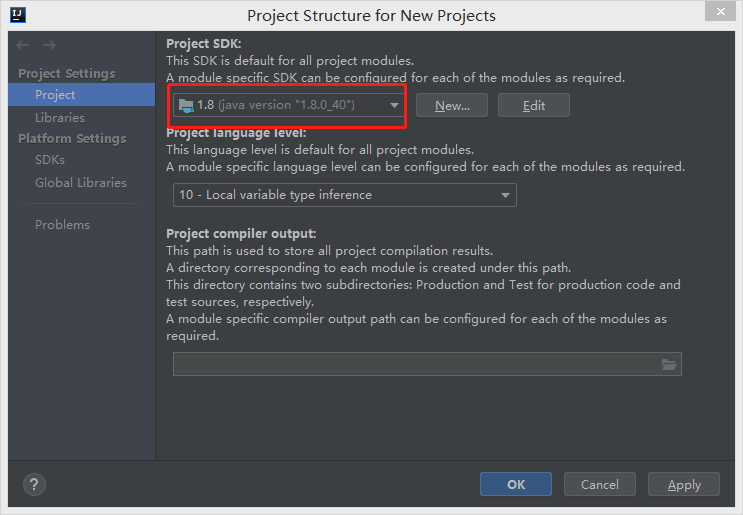
点击OK进行保存,idea中默认JDK的配置,就完成了。以后新建的项目如果没有特殊指定的话。这个JDK就是项目默认使用的JDK了。
相关文章:
原创不易,转载请声明出处:https://www.cnblogs.com/zhangchengzi/p/9865232.html
更多干货,请查阅目录。
才疏学浅,如有错误,欢迎大家留言评论。
如果大家觉得我的文章写的不错,“关注我”或者“推荐一下”吧,我会继续努力写出更好的文章。
觉得哪里写的不好的,可以留言或者加我微信告诉我。
另外我建立一个技术讨论群,欢迎大家来学习探讨,微信:fcg606808。

才疏学浅,如有错误,欢迎大家留言评论。
如果大家觉得我的文章写的不错,“关注我”或者“推荐一下”吧,我会继续努力写出更好的文章。
觉得哪里写的不好的,可以留言或者加我微信告诉我。
另外我建立一个技术讨论群,欢迎大家来学习探讨,微信:fcg606808。





【推荐】国内首个AI IDE,深度理解中文开发场景,立即下载体验Trae
【推荐】编程新体验,更懂你的AI,立即体验豆包MarsCode编程助手
【推荐】抖音旗下AI助手豆包,你的智能百科全书,全免费不限次数
【推荐】轻量又高性能的 SSH 工具 IShell:AI 加持,快人一步